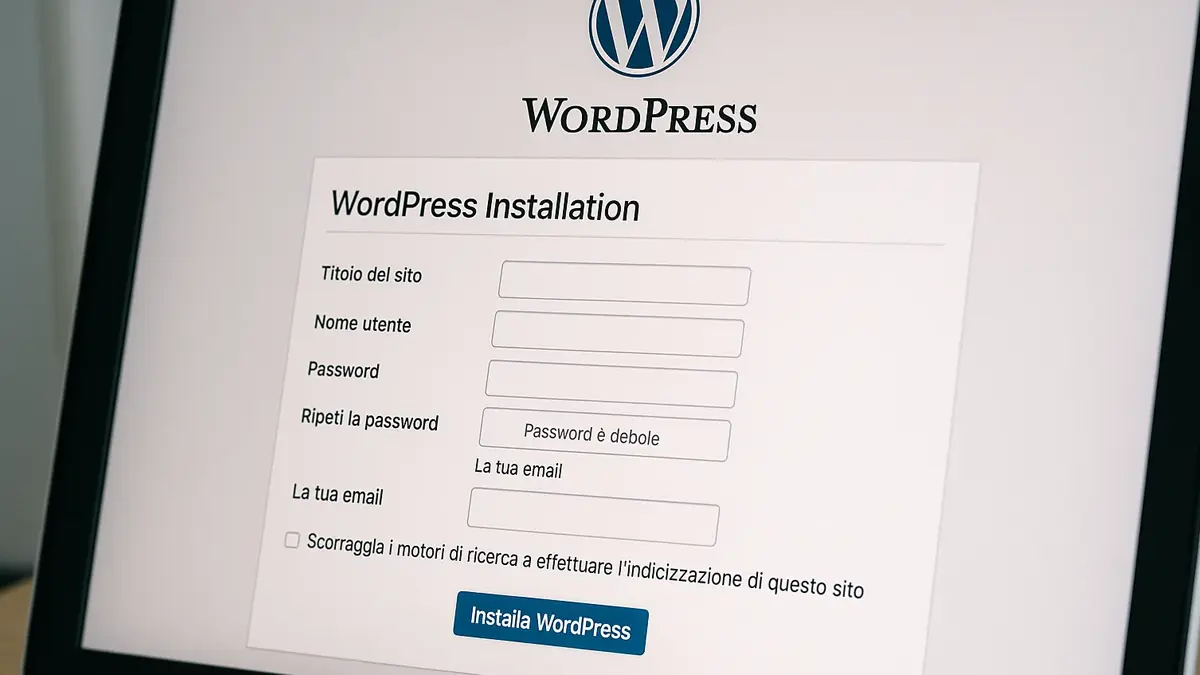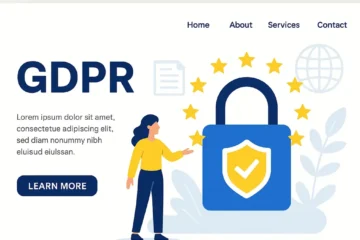Installare WordPress su SiteGround è una delle operazioni più semplici e piacevoli che tu possa fare nel mondo del web hosting. SiteGround è noto per la sua interfaccia amichevole, ottimizzazioni per WordPress e supporto eccellente.
REQUISITI PRIMA DI INIZIARE
Assicurati di avere:
- Un piano di hosting attivo su SiteGround.
- Un dominio (puoi acquistarlo durante la registrazione o collegarne uno esterno).
- Accesso al tuo Site Tools (il pannello di controllo di SiteGround).
INSTALLAZIONE DI WORDPRESS SU SITEGROUND – PASSO PER PASSO
1. Accedi a SiteGround
Vai su https://www.siteground.com e accedi al tuo account.
- Miglior plugin SEO per WordPress nel 2025
- Backup automatico WordPress gratis: guida completa (plugin, strategie e best practice)
- Migliori Temi WordPress Gratis per Blog: Veloce e SEO-Friendly
2. Vai in Site Tools
- Clicca su “Websites” dal menu in alto.
- Trova il dominio su cui vuoi installare WordPress.
- Clicca su “Site Tools” accanto al dominio.
3. Avvia l’installazione di WordPress
Nel pannello di Site Tools:
- Vai su WordPress > Install & Manage.
- Clicca su “Select” sotto Install New WordPress.
A questo punto ti verrà chiesto di configurare:
- Installation Path: lascia
/se vuoi che il sito sia accessibile dawww.tuosito.comoppure specifica una cartella. - Email amministratore: usa una email valida (importante per recupero password e notifiche).
- Nome utente e password: crea credenziali sicure (niente “admin/admin123” per carità! 😅).
- Lingua del sito: seleziona “Italiano”.
- Opzioni Extra:
- Puoi installare WordPress Starter (utile se sei alle prime armi, ti guida nella scelta di temi e plugin).
- Oppure installare solo WordPress pulito, se sai già cosa fare.
Clicca su Install.
4. Fine!
Una volta completata l’installazione, vedrai una conferma con il link per accedere alla tua dashboard WordPress:https://tuosito.com/wp-admin
DOPO L’INSTALLAZIONE – CONSIGLI DA PROF
Ecco cosa ti consiglio di fare appena entri:
1. Scegli un tema
Vai su Aspetto > Temi, esplora o installa un tema da zero. I temi come Astra, OceanWP, o GeneratePress sono leggeri e versatili.
2. Installa plugin essenziali
- Yoast SEO o Rank Math per la SEO.
- WPForms per creare moduli.
- UpdraftPlus per i backup.
- SiteGround Optimizer (già incluso!) per velocizzare il sito.
3. Imposta i permalink
Vai su Impostazioni > Permalink e scegli “Nome articolo” per URL più puliti e SEO-friendly.
DOMANDE COMUNI
Posso usare un certificato SSL gratuito?
Sì! Vai su Site Tools > Security > SSL Manager e attiva Let’s Encrypt gratuitamente.
Posso rifare tutto se sbaglio?
Assolutamente sì. Puoi eliminare e reinstallare WordPress dalla stessa sezione Install & Manage.